Kako popraviti Nimate dovoljenja za shranjevanje na to mesto v sistemu Windows

Ko Windows prikaže napako »Nimate dovoljenja za shranjevanje na tem mestu«, vam to prepreči shranjevanje datotek v želene mape.
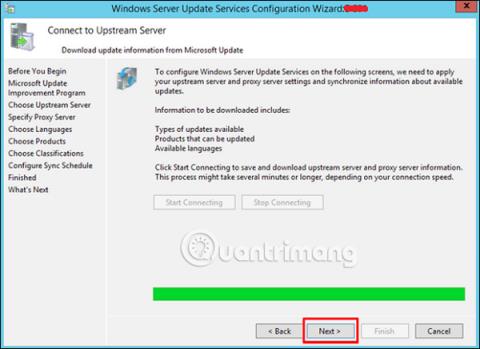
V tem članku bomo videli, kako konfigurirati in prilagoditi WSUS v sistemu Windows Server 2012 . Sledite tem korakom, da ga konfigurirate:
Korak 1 – Ko ga odprete prvič, pojdite na “Server Manager” → Tools → Windows Server Update Services , nato se bo odprl čarovnik za konfiguracijo. Kliknite Naprej .
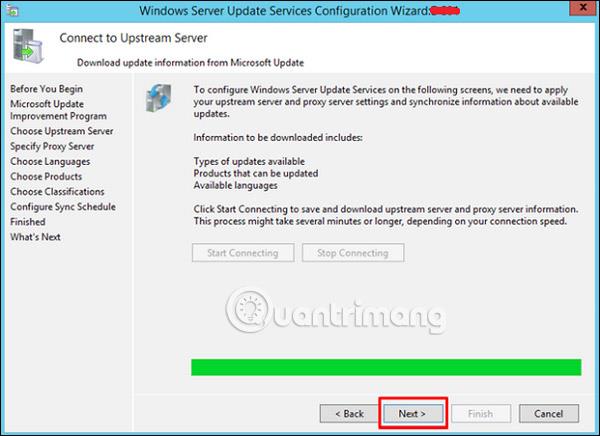
2. korak - Kliknite » Začni povezovanje «. Počakajte, da se zelena vrstica napolni in nato kliknite Naprej .
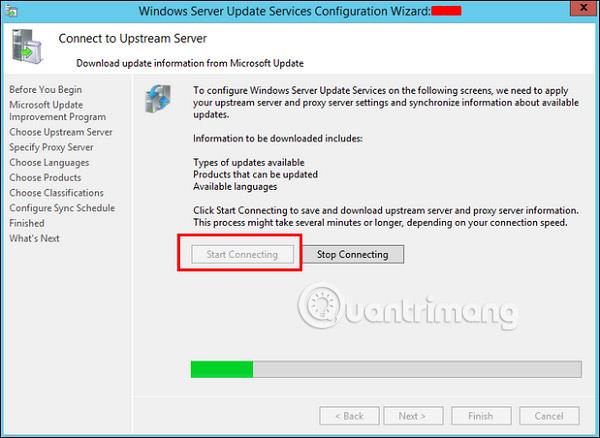
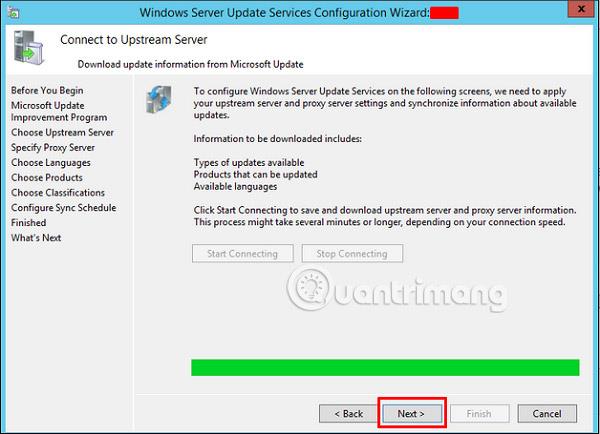
3. korak – izberite jezik posodobitve, na primer angleščino , in nato izberite Naprej .
4. korak – izberite vse izdelke, ki jih želite posodobiti. Ta razdelek je samo za Microsoftove izdelke in izberite vse ustrezne izdelke. Nato izberite Naprej .
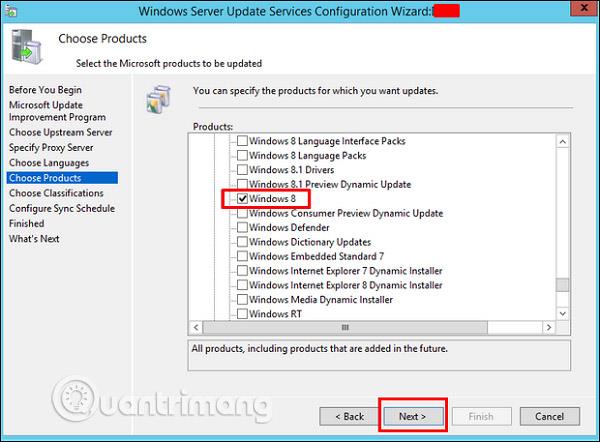
5. korak – izberite posodobljeno taksonomijo za prenos. Če imate internet visoke hitrosti, izberite vse, drugače izberite samo » Kritične posodobitve «.
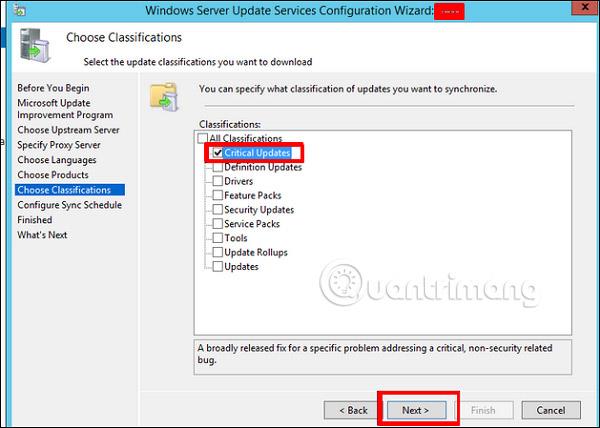
6. korak - Zdaj bi morali načrtovati samodejne posodobitve ponoči in nato kliknite Naprej .
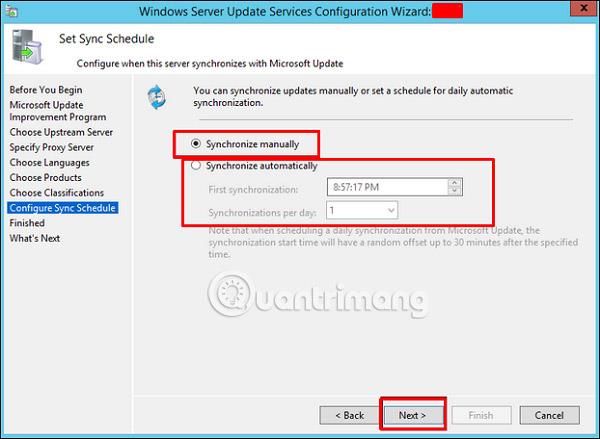
7. korak – potrdite polje » Začni začetno sinhronizacijo « in izberite Dokončaj .
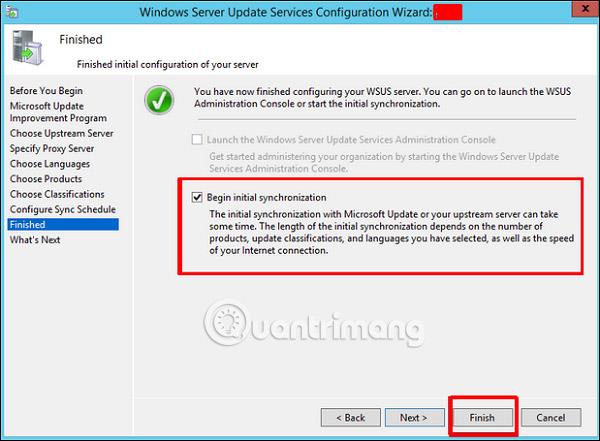
8. korak - zdaj se bo odprla konzola WSUS in morate dodati računalnik v WSUS. Če želite to narediti, pojdite na Možnosti → Računalniki .
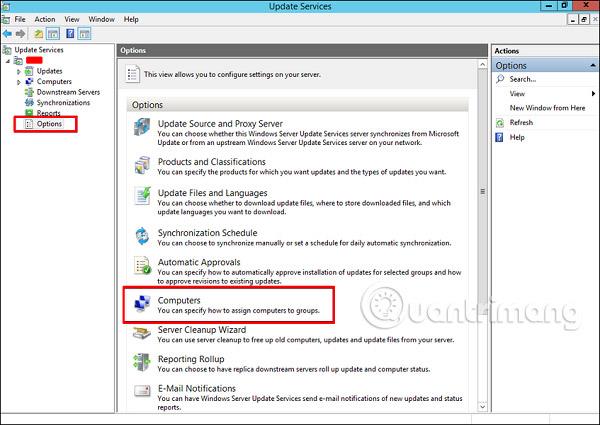
9. korak – če imate okolje krmilnika domene , izberite drugo možnost kot v primeru primera. Če ne, izberite prvo možnost in kliknite V redu .
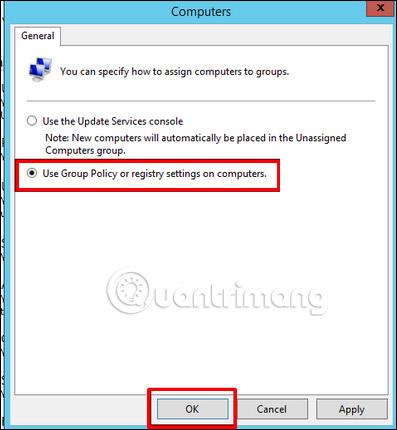
10. korak – Ko naredite vse zgoraj navedeno, morate odobriti posodobitve, podobno kot v prejšnji različici. Če želite to narediti, z desno miškino tipko kliknite posodobitve in izberite Odobri , kot je prikazano na spodnjem posnetku zaslona.
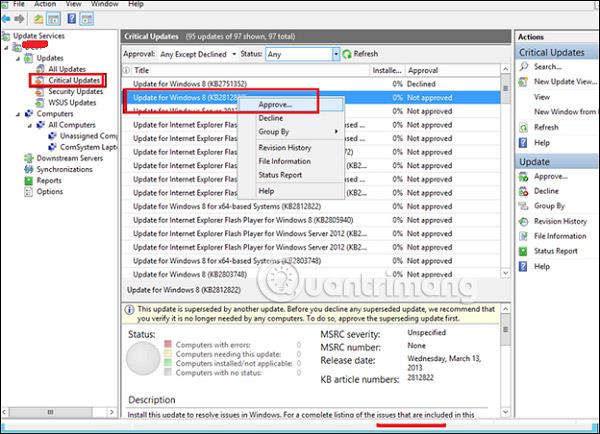
Korak 11 – Nato morate klikniti Odobri za namestitev , kot je prikazano na spodnjem posnetku zaslona.
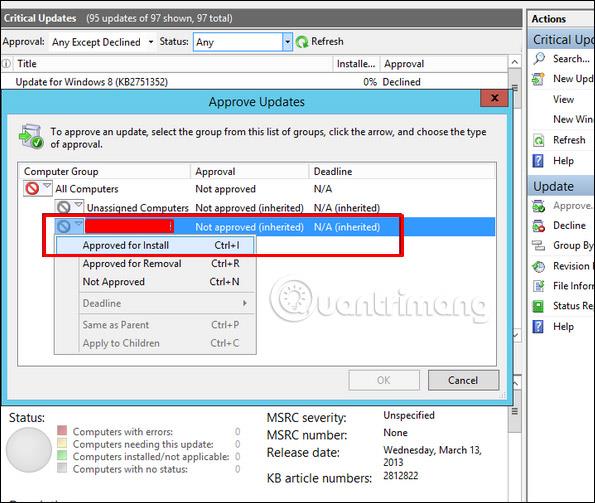
Poglej več:
Ko Windows prikaže napako »Nimate dovoljenja za shranjevanje na tem mestu«, vam to prepreči shranjevanje datotek v želene mape.
Syslog Server je pomemben del arzenala skrbnika IT, zlasti ko gre za upravljanje dnevnikov dogodkov na centralizirani lokaciji.
Napaka 524: Prišlo je do časovne omejitve je statusna koda HTTP, specifična za Cloudflare, ki označuje, da je bila povezava s strežnikom zaprta zaradi časovne omejitve.
Koda napake 0x80070570 je običajno sporočilo o napaki v računalnikih, prenosnikih in tabličnih računalnikih z operacijskim sistemom Windows 10. Vendar se pojavi tudi v računalnikih z operacijskim sistemom Windows 8.1, Windows 8, Windows 7 ali starejšimi.
Napaka modrega zaslona smrti BSOD PAGE_FAULT_IN_NONPAGED_AREA ali STOP 0x00000050 je napaka, ki se pogosto pojavi po namestitvi gonilnika strojne naprave ali po namestitvi ali posodobitvi nove programske opreme in v nekaterih primerih je vzrok napaka zaradi poškodovane particije NTFS.
Notranja napaka razporejevalnika videa je tudi smrtonosna napaka modrega zaslona, ta napaka se pogosto pojavi v sistemih Windows 10 in Windows 8.1. Ta članek vam bo pokazal nekaj načinov za odpravo te napake.
Če želite, da se Windows 10 zažene hitreje in skrajša čas zagona, so spodaj navedeni koraki, ki jih morate upoštevati, da odstranite Epic iz zagona sistema Windows in preprečite, da bi se Epic Launcher zagnal z Windows 10.
Datotek ne smete shranjevati na namizju. Obstajajo boljši načini za shranjevanje računalniških datotek in vzdrževanje urejenega namizja. Naslednji članek vam bo pokazal učinkovitejša mesta za shranjevanje datotek v sistemu Windows 10.
Ne glede na razlog boste včasih morali prilagoditi svetlost zaslona, da bo ustrezala različnim svetlobnim pogojem in namenom. Če morate opazovati podrobnosti slike ali gledati film, morate povečati svetlost. Nasprotno pa boste morda želeli zmanjšati svetlost, da zaščitite baterijo prenosnika.
Ali se vaš računalnik naključno zbudi in prikaže okno z napisom »Preverjanje posodobitev«? Običajno je to posledica programa MoUSOCoreWorker.exe - Microsoftove naloge, ki pomaga usklajevati namestitev posodobitev sistema Windows.








